科密智能感应卡消费终端
快速上手指南
 |
 |
购买了科密的消费机,却不知道如何使用?本篇文章将带您快速上手使用消费机。
第一步:添加人员信息
先创建部门,再创建人事资料信息。人员过多可以通过excel导入。
1.点击【人事资料】模块
2.点击【导入】
3.可以自由设置E-L列为想要的字段,也可不填
4.点击【创建模板】,导出一个excel模板
5.将填好的表格在此界面选中,点击【开始导入】
默认导出A-D列,为必填项。
用户编号长度根据系统参数设置的填。每个人的编号和工号都是唯一的,编号是字符串,工号是自然数。
第二步:发卡
软件创建好部门和人事资料后,就要给员工发卡了。
1.将卡片放置在发卡器上
2.点击【发卡】模块
3.点击【用户编号】选择人员
4.点击【发卡】按钮进行发卡
请确保卡片已经加密,软件选择了正确的扇区、导入了正确的出厂密钥。
密钥文件请联系购买商。
第三步:充值
发卡后需要对卡片进行充值。
1.点击【充值】模块
2.点击【读卡】按钮
3.然后可点击面板金额快速充值,也可手动输入金额充值
4.点击【充值】按钮。
收款方式根据实际情况选择。
第四步:添加消费机
软件需要和消费机进行联机,才能进行数据传输。
1.点击【终端管理】模块
2.点击【新增】按钮或者【搜索设备】
3.点击【开始搜索】
4.搜索出来后点击【新增】
5.点击【确定】按钮。
6.点击【获取设备信息】
7.首次使用点击【同步电脑时间】,确保机器时间准确
U盘版消费机可直接插上双USB线,网络版的消费机需要插上网线,确保和电脑在一个局域网。
第五步:下发消费参数
将需要设置的餐段时间、交易模式、限额限次及优惠规则等参数下发至消费终端。
1.点击【消费参数】模块
2.选中左侧机器
3.设置消费餐段时间、消费模式、限额限次、优惠规则等消费参数
4.点击【保存参数设置】
5.点击【上传参数到设备】
U盘版的消费机在【保存参数设置】后,可以点击【导出参数到U盘】,然后将U盘插入到消费机,点击U盘,输入账号4,密码123456,选择【导入参数】。
第六步:刷卡消费
完成上述操作后,可以将机器拿到餐厅或收款处刷卡消费了。
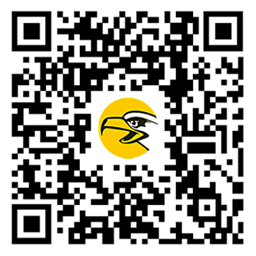
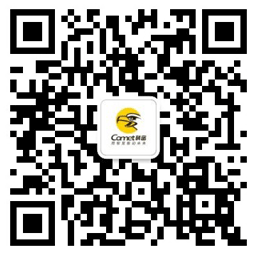

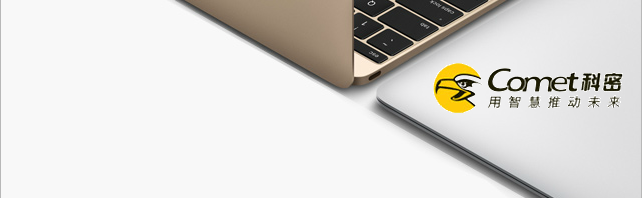

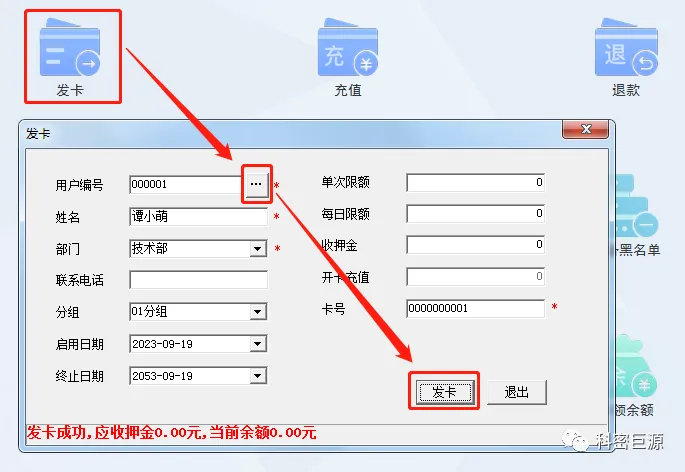
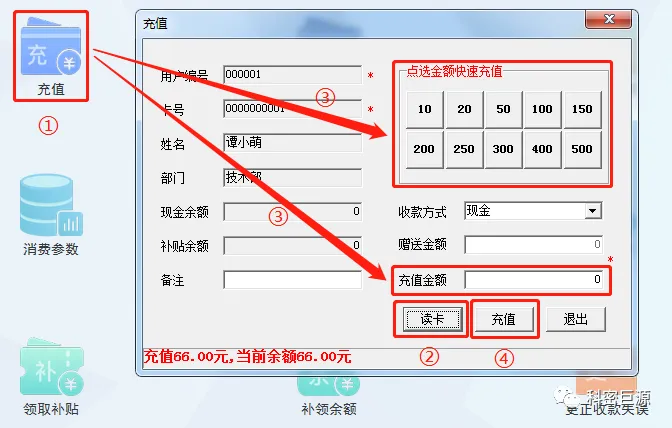
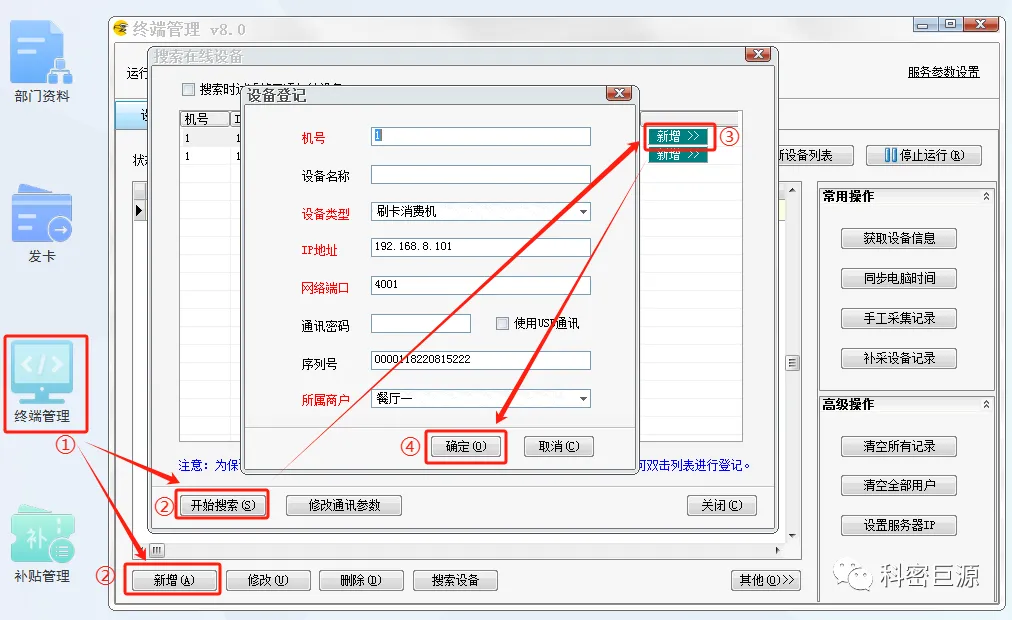

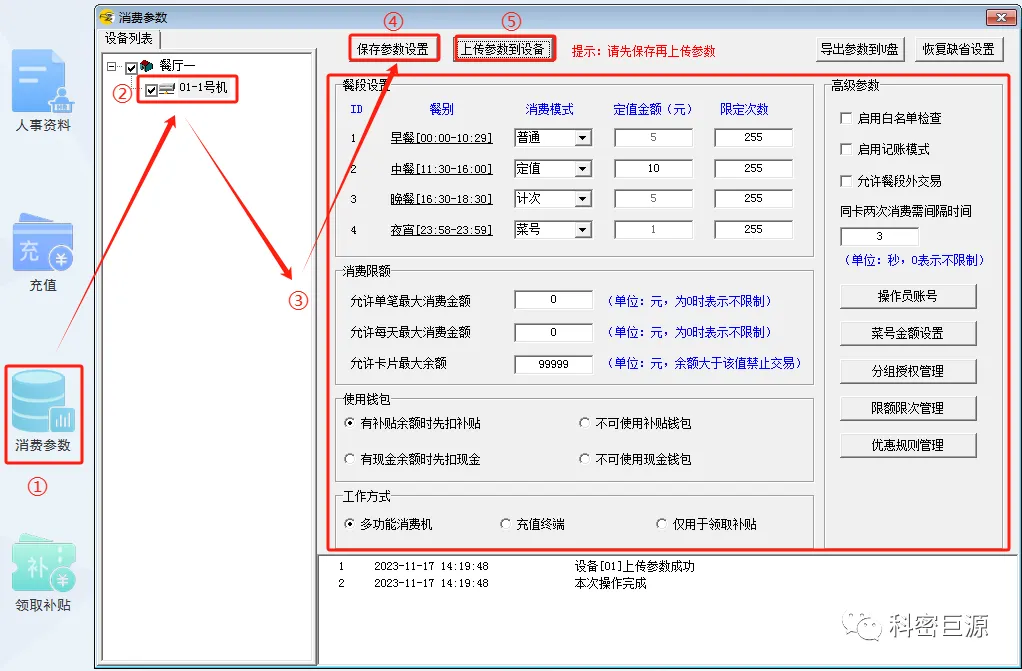

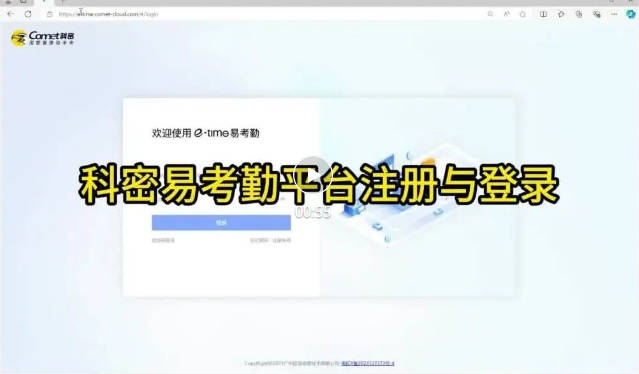
评论